【Ver7】用紙の縮尺を設定する
用紙の縮尺を設定します。
用紙に縮尺を設定すると、実寸付きで図形を描くことができます。また、実寸付きアイテムを追加すると、アイテムの大きさも連動して変わります。
縮尺は、通常の用紙のほか、PDFをインポートしたページにも設定できます。
- 用紙の縮尺を設定するページを表示します。

※複数のページを対象とするときは、ページ一覧でサムネイルを長押しして表示されるメニューの[複数選択モード]を選び、ページを選んでから操作します。
 >[用紙の設定]>[用紙の縮尺]を選びます。
>[用紙の設定]>[用紙の縮尺]を選びます。
[用紙の縮尺]画面が表示されます。- [縮尺を設定する]をオンにします。
- [縮尺]を入力します。
- 用紙の幅以外の幅で縮尺を設定したい場合は、
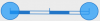 をドラッグして幅を合わせる線まで移動し、左右の
をドラッグして幅を合わせる線まで移動し、左右の をドラッグして幅を合わせます。また、[距離]に合わせた線の長さを入力し、単位を選択します。
をドラッグして幅を合わせます。また、[距離]に合わせた線の長さを入力し、単位を選択します。
※[角度スナップ]をオンにしておくと、角度の調整がしやすくなります。
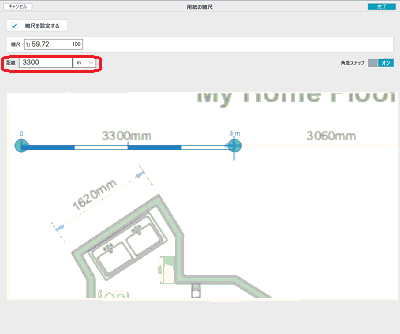
- [完了]をタップします。